大多数小伙伴都了解设备驱动程序他是个软件,设备驱动程序可以让你们在pC上使用任何操作系统。有图形卡,键盘,鼠标和其他一切的驱动程序。是不是很强大,再如何强大的软件也会由于某种原因使设备停止工作,那要如何办呢?重新安装它?下面系统城小族就和你们一起来学习下以下介绍
推选系统:win7 32位装机版
虽然听起来很容易,但并不是每个人都可以在win pC上使用他们的设备驱动程序。可能必须从oEM下载它或让win通过下载升级来设置它。唯一的处理方案是备份驱动程序,以便你可以随时使用它。这对于oEM不再具有设备驱动程序的旧设备非常有用。
怎么在win中备份和恢复驱动程序
在你们开始之前,要完成所有这些操作,你需要拥有帐户的管理员权限。你应该了解,除非你非常清楚这些,否则不要测试它们。你们将从win内置办法开始,然后建议一些易于使用的界面的第三方软件。
使用命令提示符和powershell的备份驱动程序
你们将在这里使用流行的工具disM(部署图像服务和管理)。它可以批量导出和导入驱动程序。
在pC上的任何位置创建文件夹“driver-Backups”,而不是安装win的驱动器。
使用管理员权限打开命令提示符,并执行以下命令 -
dism /online /export-driver /destination:"driver-Backups folder path"
此处以及后面的其他内容中,“driver-Backups文件夹路径”是你创建的文件夹的路径。 如果你在d驱动器上创建了此文件夹,则路径将为d:\ driver-Backups。
这将导出win 7 pC中该文件夹中的所有驱动程序。 它应该说 - 操作成功完成。 确保在你的某个云端硬盘中保留该文件夹的备份。
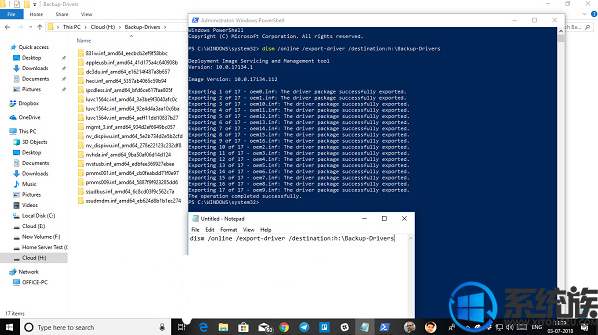
驱动程序服务命令仅支持.inf文件。 不支持win installer或其他驱动程序包类型(如.exe文件)。
现在这是交易。 虽然此工具允许你导出所有驱动程序,但它无法协助你将这些驱动程序安装回win。 该命令有一个选项/添加驱动程序,但它可以与win7 iso映像一起使用。 如果要创建iso,然后计划安装它,则可以使用以下命令。
使用管理员权限打开命令提示符。
导航到“备份驱动程序”文件夹。
执行以下命令 -
dism /isoiMAGEnAME /Add-driver /driver:"driver-Backups folder path" /Recurse
如果你习惯使用powershell而不是命令提示符,则也可以使用它。 它提供了一个命令,即Export-windriver -online -destination“driver-Backup文件夹路径”,它允许你进行备份。 请在此处阅读有关使用powershell导出设备驱动程序的全面信息。
在win 7中恢复设备驱动程序
如果你遵循此办法,最佳手动安装驱动程序。 你将不得不一个接一个地做,但万一出现问题,你将更好地知道导致问题的原因。 确保备份驱动程序的路径方便。
--使用win + x快速链接菜单打开设备管理器。
--现在,右键单击要为其安装驱动程序的任何设备,然后单击“升级驱动程序”。
--你将有两个选项,自动和手动。 选择浏览计算机以查找驱动程序软件
--在下一个屏幕中,你需要复制粘贴文件夹路径,并选择包含子文件夹的选项。
--点击下一步。
设备管理器现在将搜索可用于硬件的驱动程序并进行安装。 win可能已使用新版本升级它,但如果要回滚或保留旧版本,则可以执行此操作。
备份和恢复驱动程序的软件
如果你正在寻找一种在win 7中备份驱动程序的简便办法,那么你也可以使用可以为你执行此操作的第三方软件。 该软件可以创建备份,然后根据需要还原它们。
中文驱动程序备份便是这样一个可以为你做到这一点的软件。 除了驱动程序,它还可以备份cookie,注册表和其他东西。 它还提供建议,或者你可以选择备份所有驱动程序。 还原也很简单。 只需指出备份文件夹,它就会启动并逐个安装。
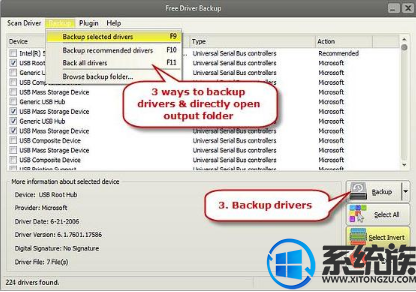
上述就是相关win7系统下备份和恢复驱动程序的技巧的系统城介绍,按照上述介绍就能轻松处理了有木有
 系统之家WinXP 优化装机版 2020.062020-06-02
系统之家WinXP 优化装机版 2020.062020-06-02
 雨林木风 Ghost Win7 64位纯净版 v2019.052019-05-04
雨林木风 Ghost Win7 64位纯净版 v2019.052019-05-04
 电脑公司 Ghost Win7 64位 装机版 v2019.092019-08-19
电脑公司 Ghost Win7 64位 装机版 v2019.092019-08-19
 番茄花园Win7 正式装机版64位 2019.122019-11-19
番茄花园Win7 正式装机版64位 2019.122019-11-19
 萝卜家园Win7 内部装机版32位 2020.092020-08-16
萝卜家园Win7 内部装机版32位 2020.092020-08-16
 系统之家Windows10 32位 精简装机版 2021.012020-12-15
系统之家Windows10 32位 精简装机版 2021.012020-12-15
 番茄花园Ghost Win10 32位 体验装机版 2021.082021-07-17
番茄花园Ghost Win10 32位 体验装机版 2021.082021-07-17
 深度技术最新64位win7快速极简版v2022.042022-03-12
深度技术最新64位win7快速极简版v2022.042022-03-12
栏目推荐: 黑云装机助手 小熊win7系统下载 番茄家园win8系统下载 小鱼u盘装系统 极速系统 三星win8系统下载 洋葱头装机助理 专业版win7系统下载
专题推荐: 雨木林风win10系统下载 联想装机管家 三星一键重装系统 深度一键重装系统 极速win7系统下载 系统之家装机助手
本站资源均收集于互联网,如果有侵犯您权利的资源,请来信告知,我们将及时撒销相应资源!
Copyright @ 2022 pc系统下载版权所有 闽ICP备15013096号-1